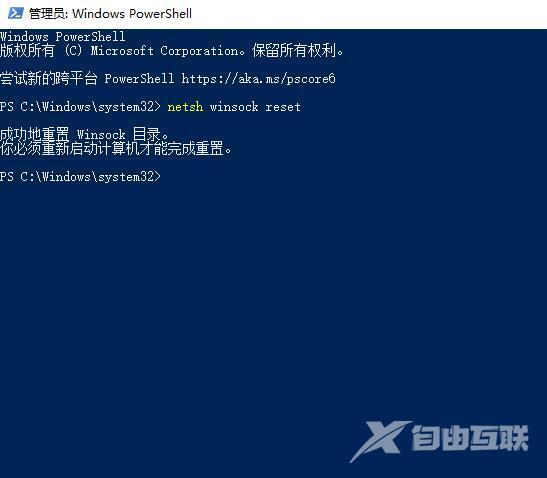很多的用户们在使用win10电脑的时候都会直接的使用电脑自带的edge浏览器,但是也有不少的用户们会遇到关闭浏览器的时候提示无响应,那么win10关闭edge浏览器提示无响应怎么操作?接
很多的用户们在使用win10电脑的时候都会直接的使用电脑自带的edge浏览器,但是也有不少的用户们会遇到关闭浏览器的时候提示无响应,那么win10关闭edge浏览器提示无响应怎么操作?接下来就让本站来为用户们来仔细的介绍一下win10无法正常关闭edge浏览器问题解析吧。
win10无法正常关闭edge浏览器问题解析
1、进入edge浏览器,点击右上角三个点依次打开更多工具使用Internet explorer打开。
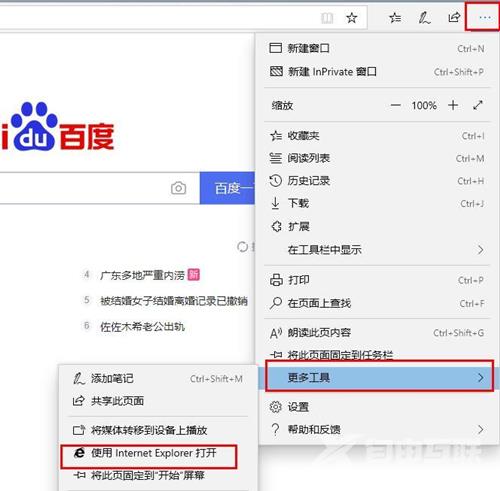
2、点击右上方的齿轮设置,点击Internet 选项。
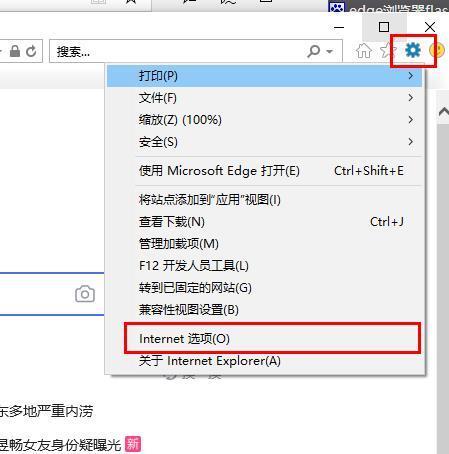
3、在常规中点击删除。
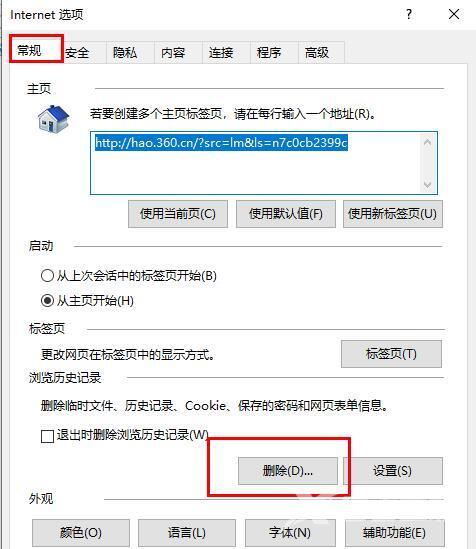
4、将下图中的选确认勾选,并点击删除。
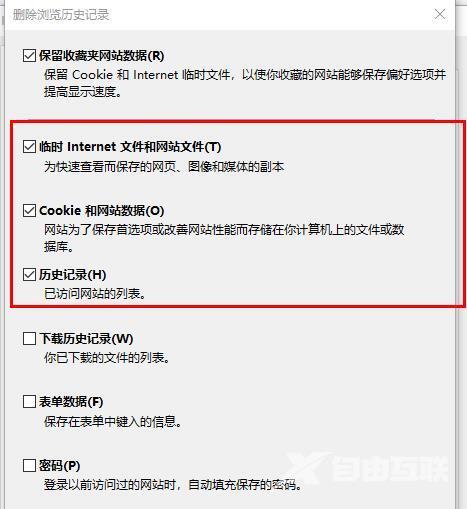
5、右击开始,选择windows powershell(管理员)。
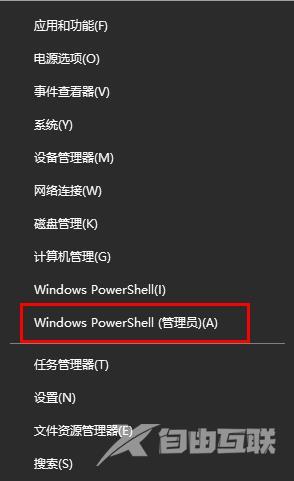
6、输入代码 netsh winsock reset 后回车。